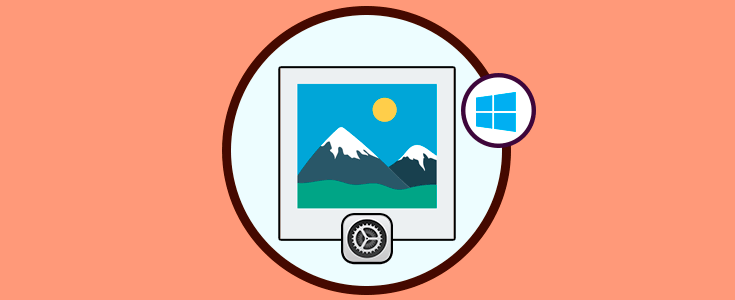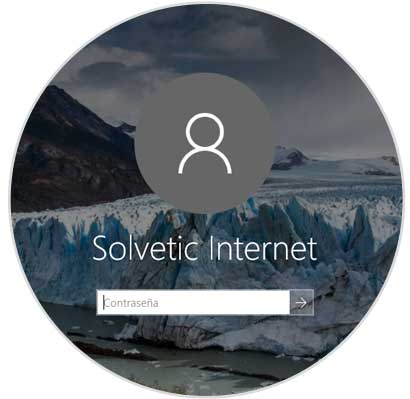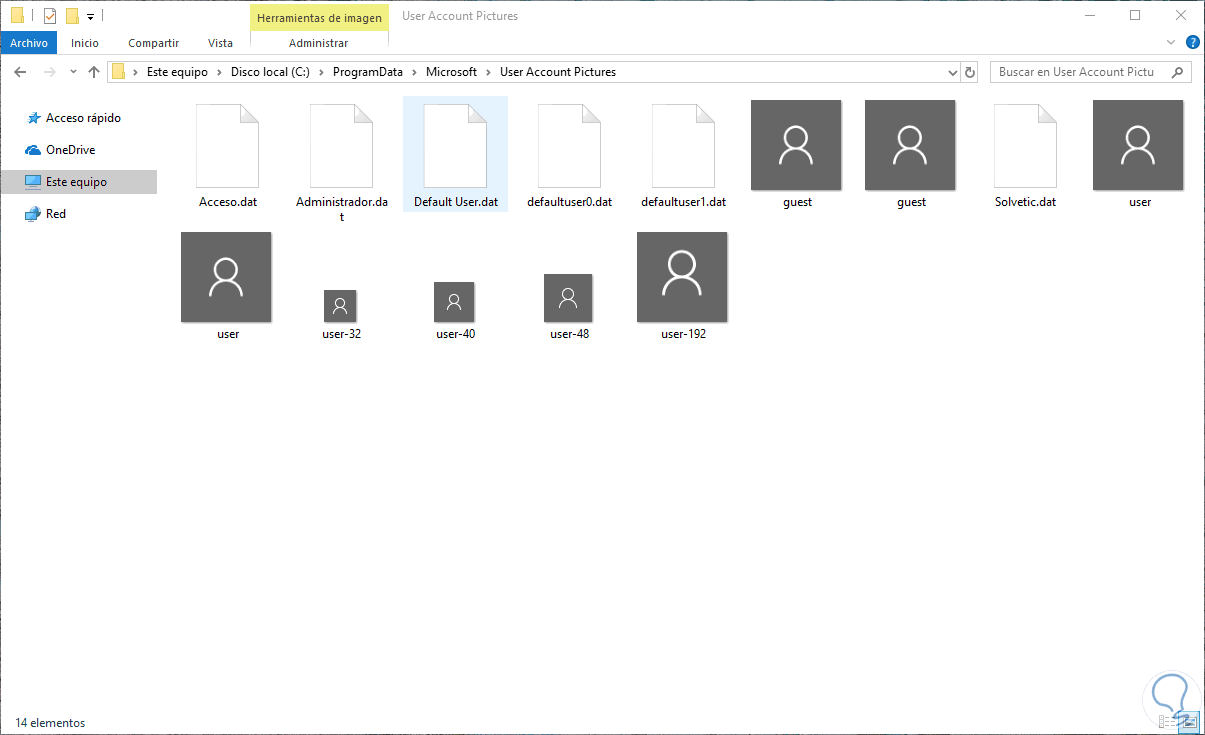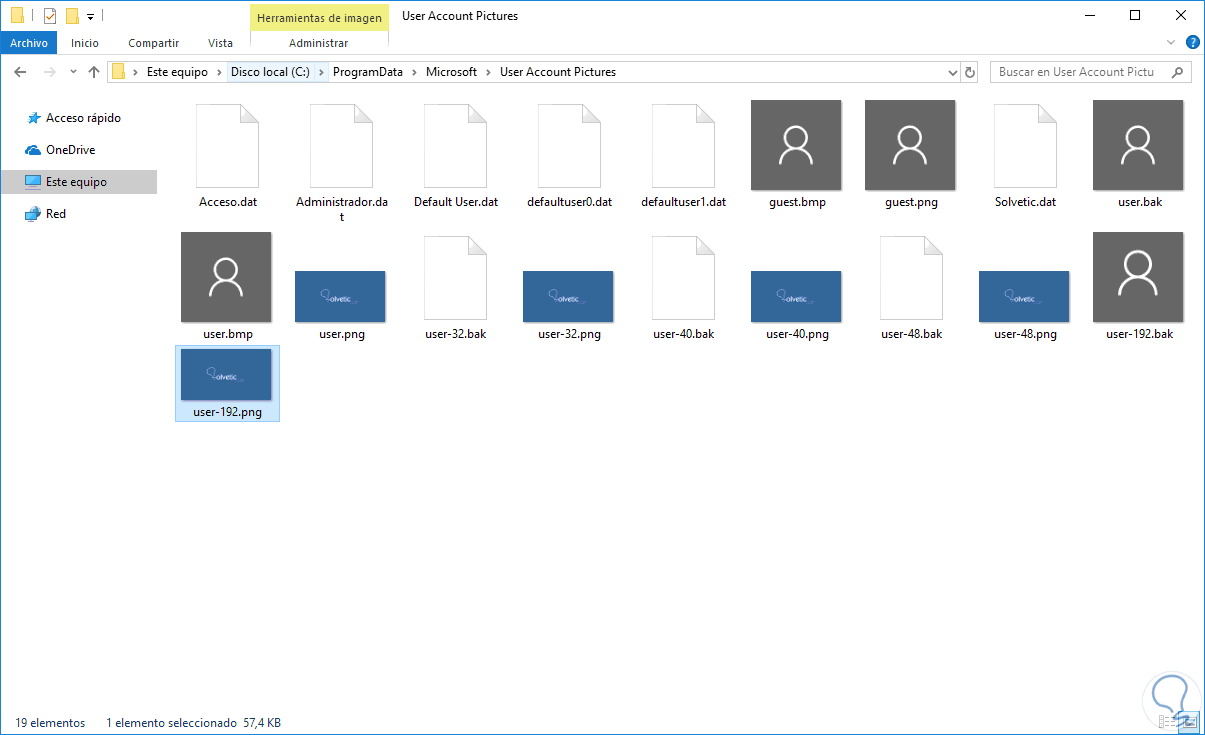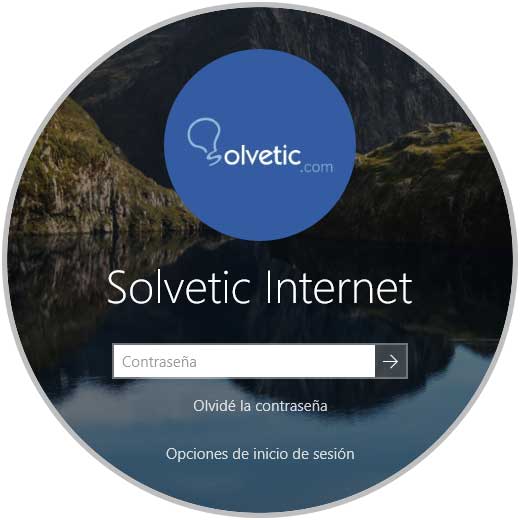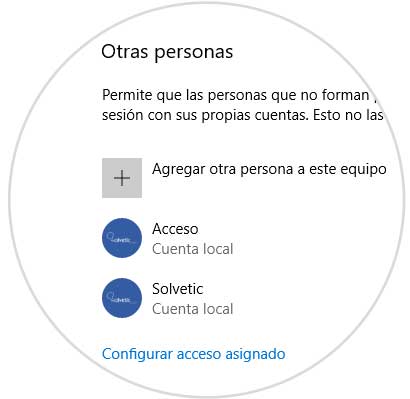Cuando usamos Windows 10, podemos ver que, al momento de crear un nuevo usuario, e incluso el nuestro, este tiene un formato estándar ya definido por Microsoft el cual es un fondo gris con una silueta predeterminada:
Dentro de las diferentes tareas que como usuarios de Windows 10 podemos ejecutar, esta el modificar esta imagen por otra deseada y así personalizar este punto del sistema operativo. Hoy en Solvetic veremos cómo lograrlo de forma práctica.
Es importante anotar que, si la cuenta que usamos en Windows 10 es una cuenta de Microsoft, es decir, iniciamos sesión con nuestro correo electrónico, la nueva imagen que definamos será aplicada en todos los servicios vinculados a dicha cuenta como plataformas en la nube, OneDrive, Office 365, asi que esta se sincronizará en todos los dispositivos también de forma automática.
Para ello, vamos al explorador de archivos de Windows 10 e iremos a la siguiente ruta:
C:\ProgramData\Microsoft\User Account PicturesVeremos lo siguiente:
Allí, debemos cambiar la extensión de archivo de los archivos user.png, user-32.png, user-40.png, user-48.png y user-192.png de .PNG a .BAK, para ver las extensiones debemos ir al menú Vista y allí activar la casilla Extensiones de nombre de archivo.
Una vez hayamos renombrado estas imágenes, seleccionaremos la nueva imagen que vamos a establecer y las pegaremos en esta carpeta con los nombres user.png, user-32.png, user-40.png, user-48.png y user-192.png, respectivamente quedando así. Procedemos a reiniciar el equipo para aplicar los cambios.
Una vez la sesión sea iniciada, ahora cada vez que creemos una nueva cuenta de usuario, podremos usar la imagen de usuario personalizada que hemos definido. El cambio lo veremos desde el mismo inicio de sesión:
Cuando accedamos a Configuración / Cuentas podemos ve que la nueva imagen aplica a todos los usuarios actuales y nuevos:
De este modo podremos aplicar una nueva imagen según sea nuestra elección. Si deseamos restablecer la imagen por defecto, basta con borrar la imagen que hemos copiado y renombrar la originales de .BAK a .PNG.